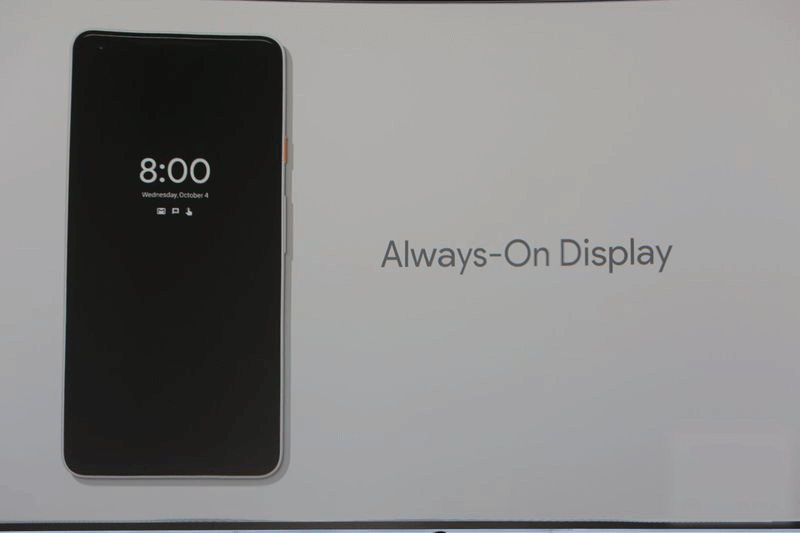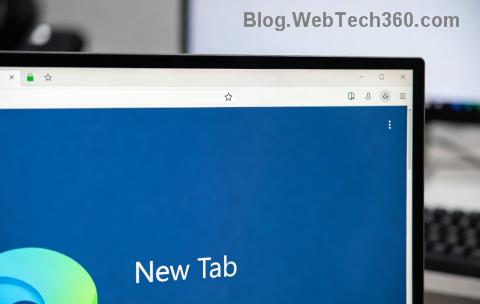Google е новодошъл на пазара на смартфони. Той постави летвата още по-високо с цялото пускане на Pixel 2 на 4 октомври 2017 г. Google направи иновативни и последователни надстройки на своите устройства от второ поколение.
Марио Кейроз, вицепрезидент по управление на продуктите в Google, каза: „Ние вярваме в поставянето под въпрос статуквото“ Според него Pixel 2 и Pixel 2 XL са най-доброто сливане на софтуер, хардуер и AI. Стратегията на Google е да накара хардуера да работи с машинното обучение.
Нека обсъдим какво е новото в Pixel 2 и Pixel XL 2.
Прочетете също: Google Pixel 2 и Pixel 2 XL се очаква да имат OLED екран
Хардуер
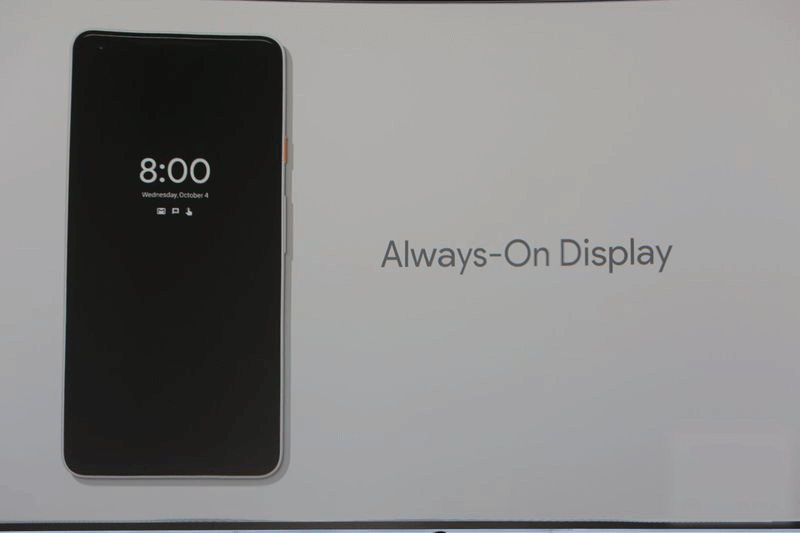
Google Pixel 2 (5-инчов екран) и Pixel 2 XL (6-инчов екран) ще бъдат достъпни на 19 октомври 2017 г. Pixel 2 се произвежда от HTC, а Pixel 2 XL се произвежда от LG.
Pixel 2 е мощен с OLED екрани, 4 GB RAM, процесор Qualcomm Snapdragon 835, 12-мегапикселова и 8-мегапикселова задна камера и селфи камери. Високоговорителите на телефоните са доста добри и са силни без много изкривявания. Точно като iPhone, Pixel 2 също няма 3,5 мм жак. Освен това устройството е устойчиво на пръски.
С новата функция, Always ON, можете да настроите екраните на винаги включен режим, което означава, че ако е активиран, той непрекъснато ще показва икони за време и известия на черен фон.
Pixel 2 с 64 GB може да бъде ваш за $649, а Pixel 2 XL - за $849. За да получите 128 GB версия, трябва да платите $100 повече за всеки модел.
софтуер
Най-новата и вълнуваща добавена функция е начинът, по който можете да събудите своя Google Асистент. Всичко, което трябва да направите, е да стиснете своя Pixel 2 в дланта си и Google Assistant е на ваше разположение. Можете да изберете да зададете и чувствителността на стискане. Марио Кейроз каза: „Това, което се опитахме да направим с Active Edge, не беше да го превърнем в трик, [но вместо това попитаме] как може да изпълнява полезна функция. Бързо стискане ще свърши работа.
Началният екран също е нов, лентата за търсене на Google вече е в долната част на екрана, като част от докинг станцията. Google се погрижи за незначителни неща, за да направи устройството по-удобно за потребителя, като например вашия тапет, ако е тъмен, сенник за известия и стартовият панел на приложенията ще премине към тъмен режим, за да съответства автоматично.
Прочетете също: 9 неща, които не знаехте, че Google Асистент може да направи
Google също така обяви, че Pixel 2 е първото устройство, което поддържа Google Lens. Google Lens се предлага в приложението Photo и Google Assistant, което ще ви помогне да идентифицирате обекта от реалния свят чрез камерата и ви позволява да го търсите в мрежата. Засега е ограничено до идентифициране на определени обекти като книги, филмов плакат и забележителност.
С иконата на обектива е лесно да се улови информацията, да речем, че вървите по улица и гледате листовка и искате да получите имейл адреса върху нея, така че вместо да го записвате, насочете камерата си и тя ще даде имате опции за изпращане на имейл и други.
С Pixel вие ще бъдете първият, който ще получи всички актуализации и надстройка на ОС, а сега преминаването към Pixel е по-лесно от всякога, тъй като преместването на вашите неща отнема само 10 минути.
Дизайн и екран

За разлика от Samsung и Apple X, Google Pixel не е крещящ и без рамка, но има всички подходящи неща. Pixel 2 с 5-инчов екран, квадрат с ъгли, неонови бутони за захранване, има разделителна способност на екрана 1920*1080, а Pixel 2 XL с 6-инчов екран, стъклен нюанс на бялото е черен, който придава атмосфера на щурмоваци и има 2880* 1440 резолюция на екрана. Екранът поддържа 18/9 QHD плюс резолюция с над 4,1 милиона пиксела. Екранът е интегриран с кръгъл поляризатор, който ви позволява да се наслаждавате на екрана, докато носите слънчеви очила. Освен това дисплеите са оптимизирани за VR.
Pixel 2 и 2 XL имат изцяло алуминиев корпус с първокласно хибридно кодиране, което му придава елегантен и изчистен профил. Има мек изваян гръб с отчетливи странични ленти. Козирката е изработена от здраво, нежно оцветено стъкло и преминава безпроблемно към металното тяло.
Прочетете също: Как да заключите и отключите телефон с Android с помощта на Google Assistant
В допълнение към това, той има готин цветен бутон за захранване, за да придаде закачлив вид и вместо предна рамка без рамка, има рамка, за поддържане на стерео високоговорители. Предните високоговорители са точно настроени, за да поддържат равновесието между силата на звука, честотната характеристика и яснотата.
Pixel 2 се предлага в три готини цвята, Kinda blue, Just Black и Clearly White, а Pixel 2 XL има само две опции за цветове, Just Black и Stylish Simple Black and White.
Камера
Не на последно място, Камера, може да се види голямо подобрение, тъй като машинното обучение е внедрено, за да стане по-добро. И Pixel 2, и Pixel 2 XP имат 12 MP камера с бленда F1.8 и оптична стабилизация. Марио Кейроз, вицепрезидент по управление на продуктите в Google, с гордост обяви, че DXOMark е дал на Google Pixel 2 безпрецедентен резултат от 98, по-рано резултатът е бил 89% за Pixel.
Бяха направени много хардуерни промени за най-добрите функции на камерата, като сензор с два пиксела, което означава, че всеки един пиксел е направен от два по-малки, разширено фазово откриване за фокус и други.
Точно като Apple, всеки се опитва да вкара портретен режим на своето устройство, повечето от тях са имитирали и двойната камера, но Google Pixel избра да не дава двойни камери за различни режими, вместо това събра функциите и на двете в едно. Освен това можете да правите селфи и в портретен режим.
С Pixel 2 е забавно да правите снимка при слаба светлина, като щракнете върху няколко снимки в автоматичен HDR режим с OIS. Оптична стабилизация на изображението (OIS) може да се използва за стабилизиране на камерата, което позволява на затвора да остане отворен малко по-дълго за по-добри снимки при ниска осветеност. Основният подход на Google е да направи няколко кадъра, използвайки блокирането на алгоритъма си върху всички тези данни, за да комбинирайте ги в едно изображение за по-добро качество на картината.
Прочетете също: Как да намерите маршрути, избягващи платените пътища в Google Maps
За стабилизиране на видео, камерата на Pixel 2 използва оптична и електронна стабилизация с машинно обучение, за да намали размазания и треперещ ефект във видеозаписите.
Сега с Pixel 2 можете също да записвате кратък клип с всяка снимка, точно като Live Photos на Apple. За да го направи по-добър, използва машинно обучение и тук. Телефонът анализира началото и края на всяка трисекундна снимка с движение самостоятелно и се опитва да премести изрязването, за да направи по-добре изглеждащи цикли.
С всичко това, Pixel 2 въведе и стикери за разширена реалност, като официални колекции, базирани на Stranger Things и Star Wars и др. В AR Stickers избраните от вас стикери за герои могат да взаимодействат помежду си. Освен това можете да записвате тези малки клипове и да ги споделяте с приятелите си, както и да ги гледате в реално време.
Изглежда, че твърденията на компанията за камерите на телефоните Pixel 2, които са специално оптимизирани и калибрирани за висококачествена разширена реалност, се оказват верни.
С всички тези нови функции и спецификации, Google Pixel 2 е готов да заслепи света. За разлика от S8 и iPhone X , не е толкова изискано и крещящо, подходът на Pixel 2 е прагматичен. Независимо дали става дума за Асистент, камера или начален екран, всичко включва машинно обучение, което от своя страна ги кара да работят по-добре и по-интелигентно.
Изглежда, че стратегията на Google не е да повишава броя на продажбите, но те искат да надхитрят колегите с по-добро качество, технология и функционалност.